Нет опции «Забыли пароль» для экранного времени на iPhone? 5 способов исправить
Код доступа к экранному времени на вашем iPhone можно легко забыть. В отличие от пароля устройства, вы используете его только для изменения ограничений по времени и контенту, и это не то, что вы делаете часто. Вот почему iOS позволяет сбросить забытый код доступа к экранному времени iPhone с помощью вашего Apple ID или учетной записи iCloud.
Однако несколько причин могут помешать появлению опции «Забыли пароль». Например, вы можете использовать устаревшую версию iOS, использовать другой Apple ID или использовать устройство, находящееся под контролем организатора семьи.
Программы для Windows, мобильные приложения, игры - ВСЁ БЕСПЛАТНО, в нашем закрытом телеграмм канале - Подписывайтесь:)
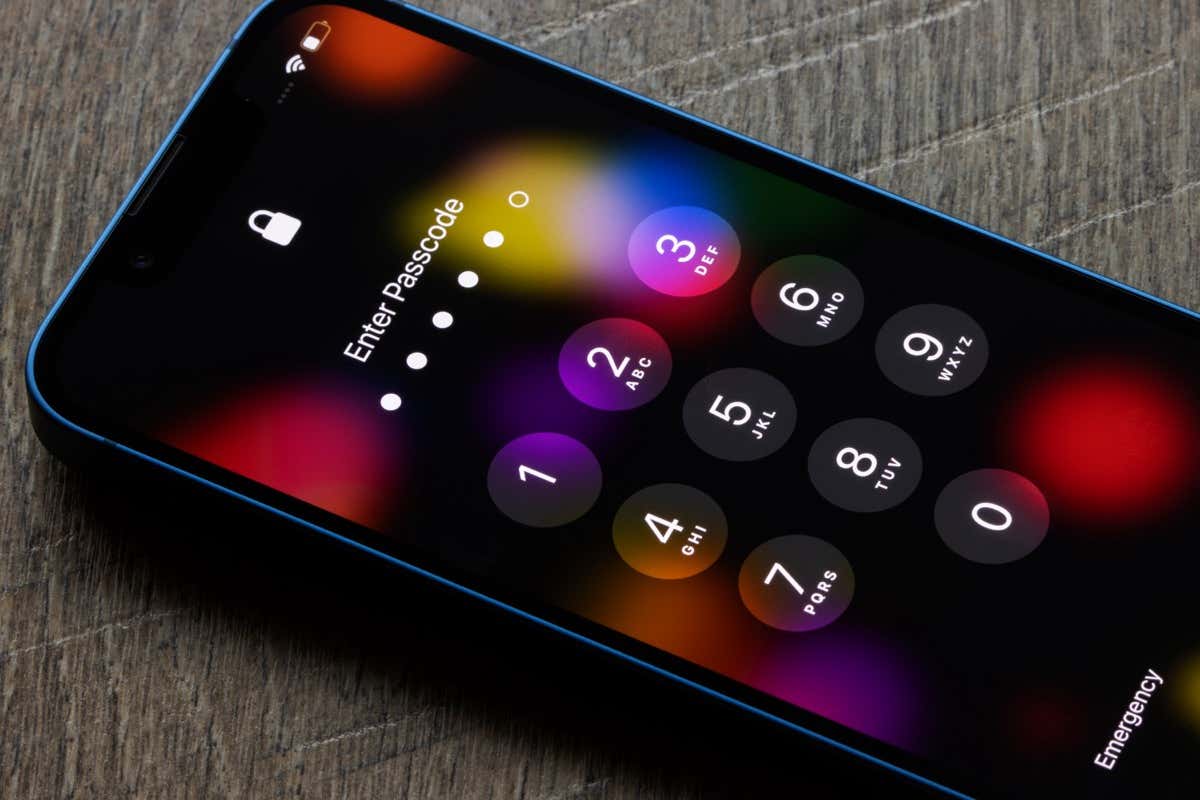
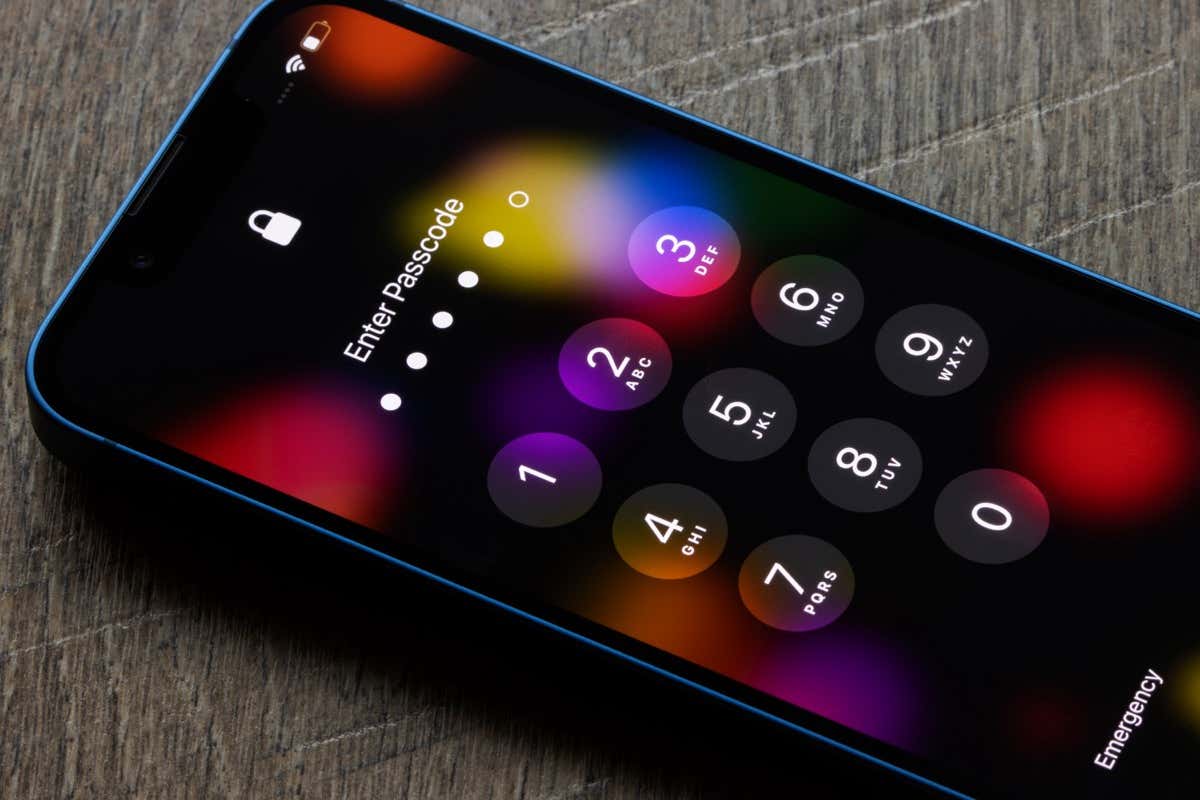
В этом руководстве по устранению неполадок предлагаются различные предложения и решения, которые помогут вам решить проблему отсутствия опции «Забыли пароль» для «Экранного времени» на iPhone. Инструкции ниже также применимы к iPad и iPod touch.
1. Обновите iOS 13.4 или более позднюю версию.
Хотя Apple выпустила Screen Time для iPhone вместе с iOS 12, она представила возможность сброса пароля Screen Time только начиная с iOS 13.4. Итак, если вам не хватает опции «Забыли пароль», возможно, это связано с тем, что на устройстве установлено более старое системное программное обеспечение.
Чтобы проверить версию iOS на вашем iPhone, откройте приложение «Настройки» через главный экран или библиотеку приложений и выберите «Основные» > «О программе». Вам необходимо обновить системное программное обеспечение, если рядом с пунктом «Версия iOS» вы видите iOS 13.3 или более раннюю версию. Вернитесь к предыдущему экрану, выберите «Обновление программного обеспечения», затем выберите «Загрузить и установить».
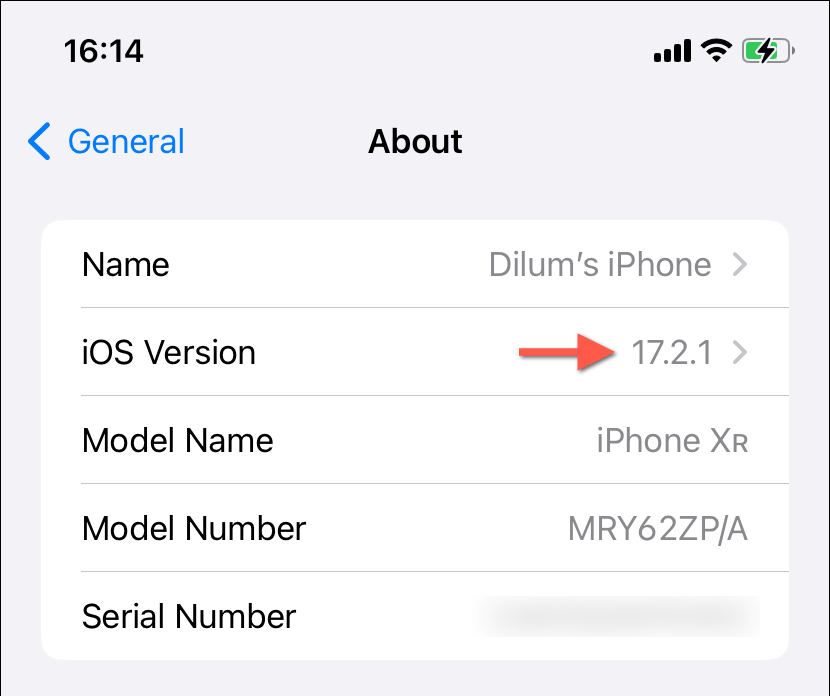
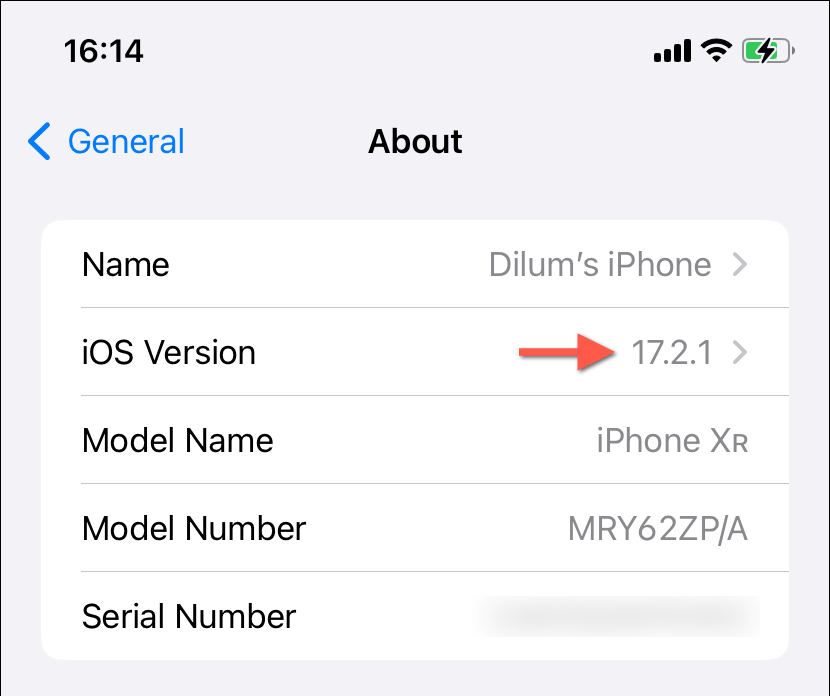
Ваше устройство ограничено более старой версией, если вы не видите возможность обновления до iOS 13.4. Например, iPhone 6, оригинальный iPad Air и iPod touch 6-го поколения можно обновить только до iOS 12.5.7. В этом случае единственный способ получить код доступа к экранному времени — использовать зашифрованную резервную копию Finder/iTunes — подробности ниже.
2. Войдите в систему, используя правильный Apple ID.
Если ваш iPhone работает под управлением iOS 13.4 или более поздней версии, вы можете использовать учетную запись Apple ID или iCloud, отличную от той, в которую вы вошли при настройке Экранного времени. Чтобы справиться с этим, вы должны войти в свой iPhone с правильными учетными данными. Вот как:
- Откройте приложение «Настройки» на своем iPhone.
- Перейдите в «Настройки», коснитесь баннера Apple ID вверху и выберите «Выйти».
- Введите пароль Apple ID, чтобы отключить функцию «Локатор» и снять блокировку активации.
- Решите, хотите ли вы сохранить какие-либо типы данных, которые синхронизируются с iCloud, например контакты, календари, данные просмотра и т. д.
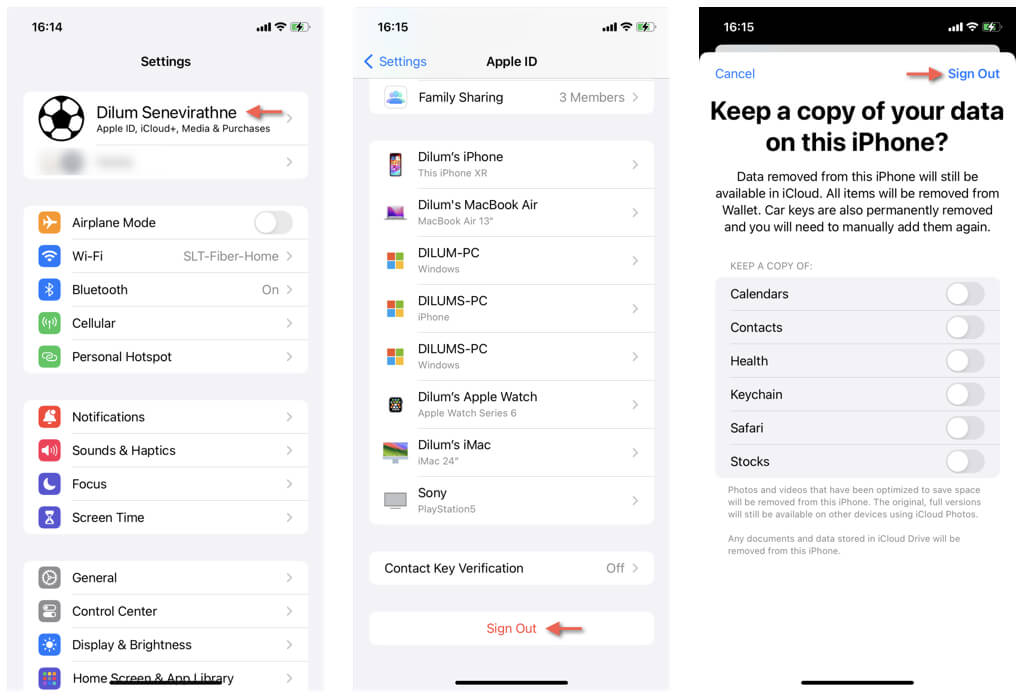
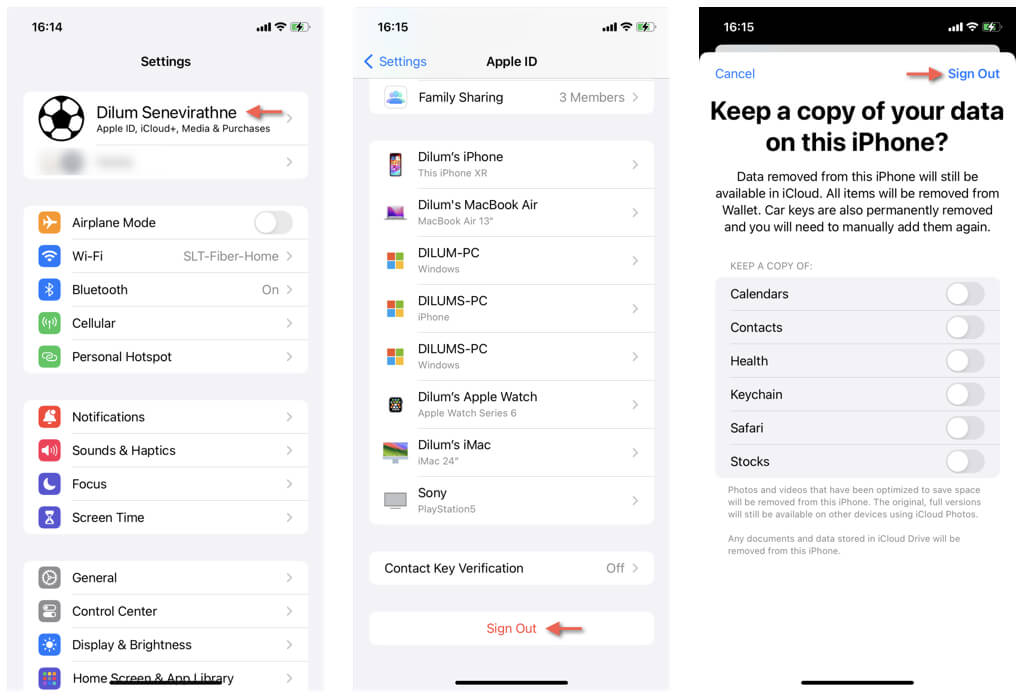
- Снова откройте приложение «Настройки», нажмите «Войти в свой iPhone» и введите исходный Apple ID и пароль.
- После входа в систему перейдите в «Настройки» > «Экранное время», нажмите «Изменить/удалить пароль для экранного времени» и проверьте, присутствует ли опция «Забыли пароль».
3. Спросите семейного организатора.
Если ваш Apple ID назначен в качестве дочерней учетной записи для семьи Apple, вы не увидите опцию «Забыли пароль» в «Экранном времени» на iPhone, поскольку только организатор семьи может удалить или изменить пароль.
Если вы являетесь организатором семейного доступа, вот что вам необходимо сделать, чтобы удалить или изменить код доступа к экранному времени для детской учетной записи:
- Откройте приложение «Настройки» на своем iPhone и нажмите «Экранное время».
- Выберите учетную запись члена семьи в разделе «Семья».
- Нажмите «Изменить пароль экранного времени».
- Выберите дополнительные параметры «Изменить пароль для экранного времени» или «Выключить пароль для экранного времени», чтобы изменить или удалить пароль для экранного времени соответственно.
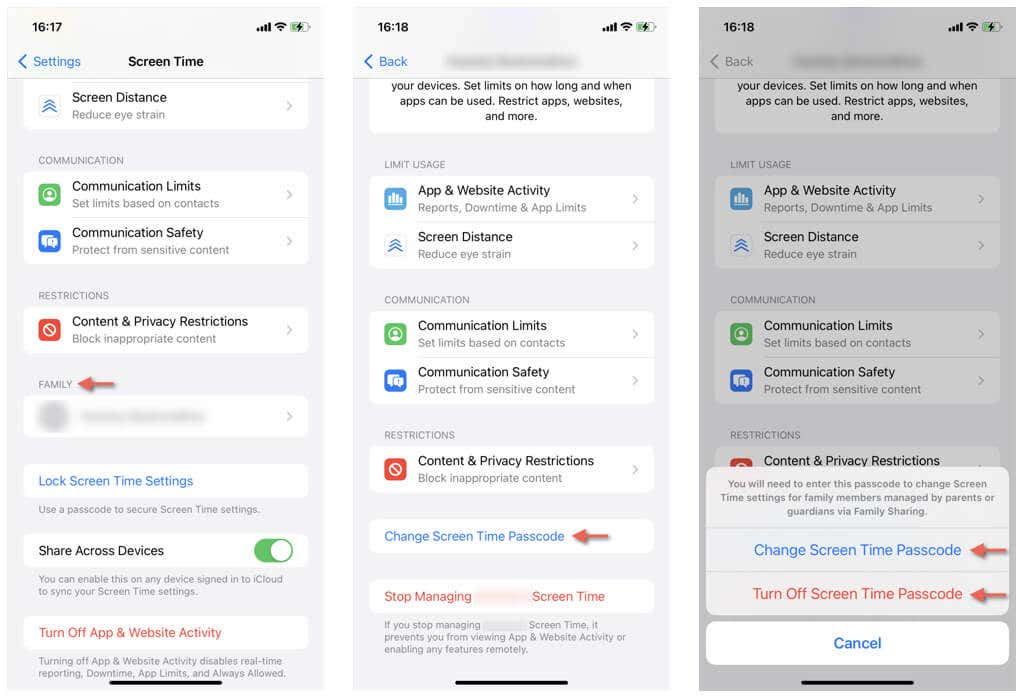
4. Свяжитесь со своей организацией
Если вы используете корпоративный iPhone, вы не найдете опцию «Забыли пароль» в «Экранном времени» из-за таких мер безопасности, как MDM (управление мобильными устройствами) или политики конфигурации.
Перейдите в «Настройки» > «Основные» > «VPN и управление устройствами» на вашем iPhone. Если вы обнаружите профиль компании в списке, обратитесь в ИТ-отдел вашей организации за помощью в отношении любых ограничений, с которыми вы можете столкнуться.
5. Получить пароль экранного времени из резервной копии
Если ваш iPhone завис на iOS 12, вы можете восстановить забытый код доступа к экранному времени из зашифрованной резервной копии. Для этого вам понадобится Mac или ПК. Если вы используете ПК, получить iTunes из Microsoft Store (если оно у вас не установлено), прежде чем начать.
Создайте зашифрованную резервную копию iPhone
Начните с создания зашифрованной резервной копии вашего iPhone. Для этого:
- Подключите iPhone к Mac или ПК через USB.
- Разблокируйте устройство iOS и нажмите «Доверять».
- Откройте iTunes на Mac или ПК (или Finder, если на Mac установлена macOS Catalina или более поздняя версия).
- Выберите iPhone в левом верхнем углу окна iTunes или боковой панели Finder.
- Установите переключатель рядом с пунктом «Резервное копирование всех данных с вашего iPhone на этот Mac» и установите флажок «Зашифровать локальную резервную копию».
- Введите пароль в поля «Пароль» и «Подтвердить пароль» и выберите «Задать пароль».
- Выберите «Создать резервную копию сейчас».
- Подождите, пока Mac или ПК завершит резервное копирование iPhone.
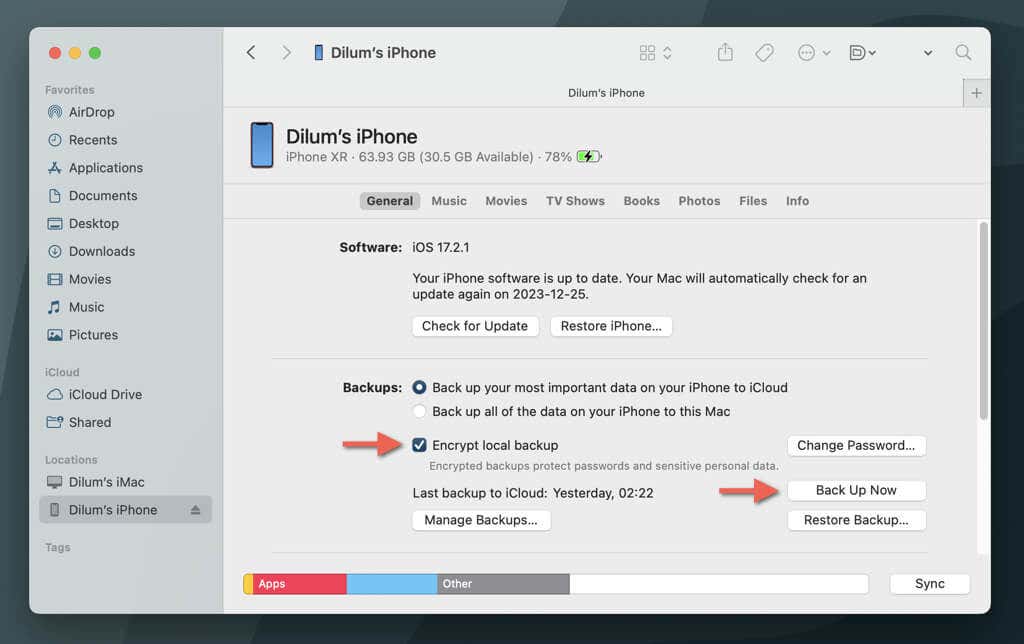
Получить пароль экранного времени
Теперь вам необходимо использовать инструмент с открытым исходным кодом под названием Pinfinder, чтобы извлечь код доступа к экранному времени из зашифрованной резервной копии на вашем Mac или ПК. Для этого:
- Посетите GitHub и скачать Пинфиндер.
- Посетите папку «Загрузки» на вашем компьютере, извлеките загруженный файл и дважды щелкните файл Pinfinder внутри.
- Введите пароль шифрования резервной копии в открывшемся окне терминала или командной строки.
- Подождите, пока Pinfinder не найдет и не расшифрует последнюю резервную копию iPhone на вашем компьютере.
- Найдите код доступа к экранному времени рядом с кодом ограничений.
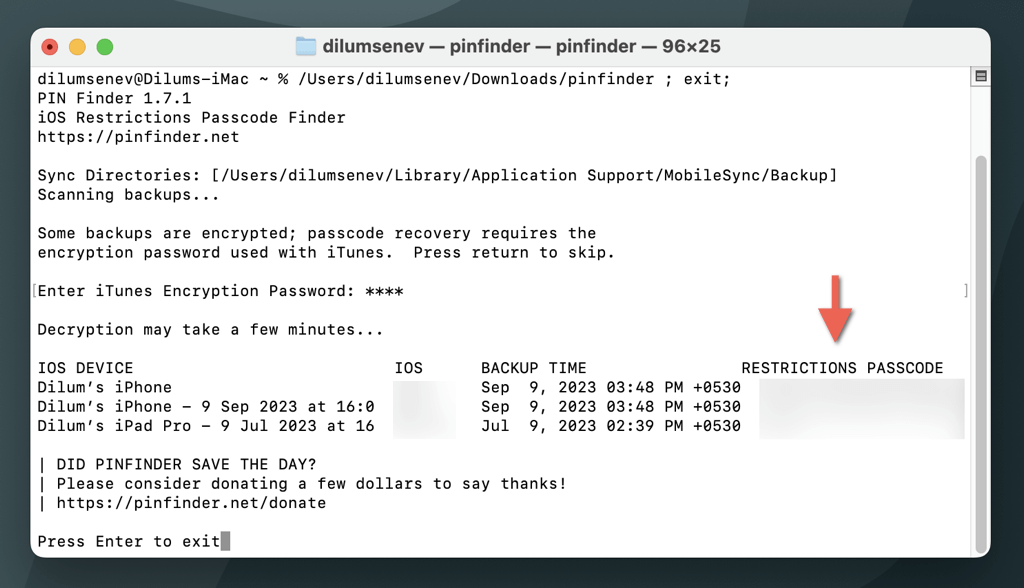
Примечание. Если вы используете Mac и системное программное обеспечение не позволяет вам открыть Pinfinder, откройте приложение «Системные настройки/Настройки», перейдите в раздел «Конфиденциальность и безопасность» и выберите «Все равно открыть».
Для подхода на основе графического интерфейса попробуйте использовать Расшифровать резервную копию браузера для Mac и ПК (бесплатной пробной версии должно быть достаточно).
Изменить или удалить пароль экранного времени
После получения кода доступа к экранному времени вы можете без проблем получить доступ к настройкам экранного времени. Если вы хотите использовать его для изменения или удаления пароля:
- Откройте приложение «Настройки» на своем iPhone.
- Нажмите «Экранное время».
- Нажмите «Изменить пароль экранного времени».
- Выберите «Изменить пароль экранного времени» или «Выключить пароль экранного времени».
- Введите полученный код доступа к экранному времени и измените или отключите его.
Не начинай сходить с ума
Забыть код доступа к экранному времени и невозможность его сброса может быть неприятно, но вы сможете решить проблему, следуя инструкциям выше.
Если проблема не устранена на iPhone под управлением iOS 13.4 или более поздней версии, вам необходимо обратиться в службу поддержки Apple для решения. Единственное другое жизнеспособное решение — стереть и переустановить iOS через режим восстановления, хотя и за счет потери ваших данных, поскольку резервные копии защищены экранным временем.
Программы для Windows, мобильные приложения, игры - ВСЁ БЕСПЛАТНО, в нашем закрытом телеграмм канале - Подписывайтесь:)






